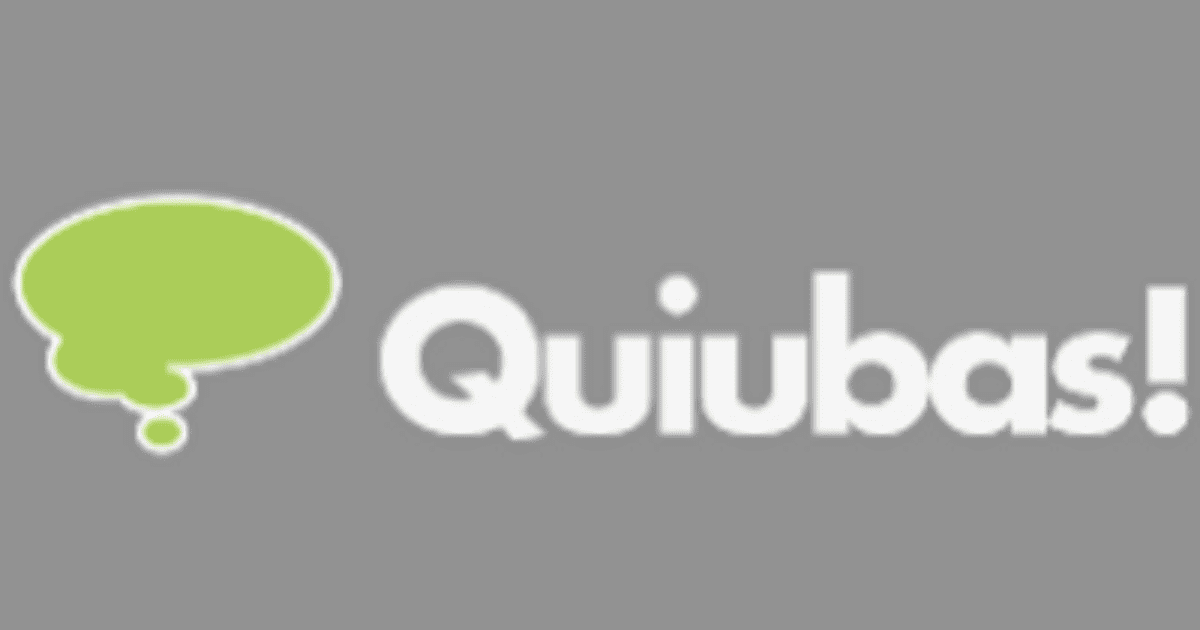Bagaimana cara memulihkan akun iCloud jika saya lupa nama pengguna atau kata sandi saya? Panduan langkah demi langkah
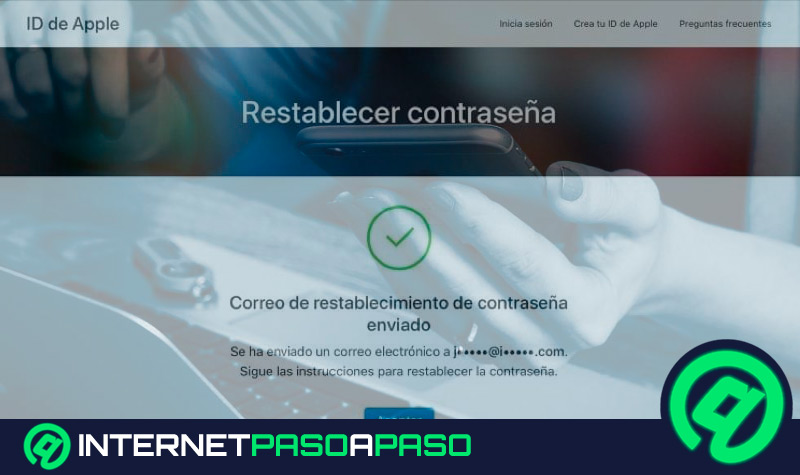
Salah satu keunggulan utama sistem operasi Apple adalah bahwa ia memiliki yang besar Sistem keamanan untuk penggunanya. Untuk melakukan ini, minta a nama pengguna dan kata sandi dari Apple ID yang akan Anda gunakan untuk melakukan hampir semua fungsi perangkat Anda, baik untuk Masuk ke iCloud Anda, lakukan pembelian aplikasi, masuk ke iTunes Storeantara lain.
Karena itu, jika Anda lupa ini mengakses data Anda akan memiliki masalah serius untuk dapat memasuki fungsi apa pun dari sistem operasiterutama untuk iCloud Dapat memulihkan data ini dan memilikinya akses ke akun Anda Ini adalah proses sederhana untuk dieksekusi.
Jika Anda punya lupa nama pengguna atau kata sandi iCloud baik karena Anda punya waktu tanpa memasukkan data ini dan mereka lupa Anda atau Anda baru saja mengubahnya tetapi Anda tidak ingat data apa yang Anda tempatkan, jadi di sini kami akan menjelaskan langkah demi langkah berbagai metode yang dapat Anda gunakan untuk pulihkan akun Anda.
Langkah-langkah untuk memulihkan akun iCloud saya dan mengakses cloud Apple mudah dan cepat
Jika karena alasan apa pun Anda telah kehilangan data akses cloud Apple dan Anda tidak dapat mengakses informasi Anda yang tersimpan di sana maka Anda harus membuat pemulihan akun Anda, baik mencoba pulihkan pengguna jika Anda lupa atau adil memulihkan kata sandi akses Jika Anda kehilangan itu.
Penting untuk menyebutkan bahwa proses pemulihan ini dapat dilakukan dari komputer atau smartphone Tanpa masalah. Karena itu, kami akan jelaskan di bawah ini bagaimana Anda bisa mengakses cloud lagi Apple dengan cara yang mudah dan cepat tanpa mengingat nama pengguna atau kata sandi AndaUntuk melakukan ini, ikuti langkah-langkah ini:
Jika saya lupa pengguna
Mungkin saja karena alasan tertentu Anda memilikinya lupa apa pengguna atau ID iCloud Anda Apple dan sekarang kamu tidak bisa masuk ke akun Anda. Penting untuk menyebutkan bahwa pengguna ini adalah yang sama yang digunakan untuk hampir semua fungsi perangkat Apple. Karena itu, jika Anda kehilangan atau lupa, Anda tidak akan dapat mengakses hampir semua fungsi sistem.
Namun, ada metode yang bisa Anda lakukan ambil ID Anda dengan cara yang mudah dan cepat baik dari komputer atau perangkat seluler.
Untuk melakukan ini ikuti langkah-langkah yang akan kami ajarkan kepada Anda di bawah ini:
Dari komputer Mac
Dalam hal Mac Kami menemukan rute berbeda yang akan membawa kami ke tahu ID dengan cara yang cepat dan mudah. Ingatlah hal ini di bawah ini kami tunjukkan rute berbeda yang bisa Anda pilih untuk mencari tahu apa pengguna iCloud Anda:
- Hal pertama yang harus Anda lakukan adalah masuk ke menu Apple. Di sana pilih bagian "Preferensi Sistem" dan kemudian klik pada "ID dari Apple"
- Anda juga dapat mengetahuinya dengan memasukkan menu dari Apple, lalu klik "Preferensi Sistem", di sana pilih "Akun Internet" dan akhirnya "Akun dengan iCloud."
- Cara lain untuk mendapatkan pengguna adalah dari pesan, dalam hal ini buka aplikasi "Pesan", di sana pilih "Pesan" selanjutnya "Preferensi" dan akhirnya klik "Akun."
- Dari App Store Dimungkinkan juga untuk melakukan prosedur ini, untuk ini masuk ke App Store, di sana pilih "Simpan" dan akhirnya "Lihat akun saya".
Dari smartphone
Jika Anda adalah salah satu pengguna yang Anda sukai gunakan perangkat seluler Anda sebelum komputer Anda untuk melakukan jenis proses ini, maka Anda juga akan bisa pulihkan pengguna Anda dari terminal cara yang sangat sederhana dan cepat untuk melakukan ini ikuti langkah-langkah ini:
- Masukkan "Pengaturan" perangkat Anda.
- Di sana Anda akan mengklik "Namamu."
- Kemudian tekan pada bagian iCloud
- Di versi 10.2 atau sebelumnya cukup masukkan "Pengaturan" lalu pilih "ICloud".
Metode lain yang kami temukan mengambil ID dari terminal adalah sebagai berikut:
- Masuk ke "Pengaturan" dan kemudian "Kata sandi dan akun."
- Pilih "Pengaturan", di sana pilih opsi "Pesan" dan akhirnya tekan terus "Kirim dan terima".
Jika saya lupa kata sandinya
Jika sebaliknya terjadi pada Anda dan Anda mengingat pengguna Anda dengan sangat baiktapi kamu tidak ingat kata sandi Anda dan kamu tidak bisa akses penyimpanan cloud Anda, maka Anda perlu melakukan langkah-langkah yang akan kami ajarkan kepada Anda di bawah ini:
Metode pertama adalah tentang otentikasi dua faktor, jika Anda memiliki opsi ini diaktifkan di Apple ID kamu akan bisa atur ulang kata sandi baik dari mana saja perangkat perusahaan ini oleh karena itu ikuti langkah-langkah ini:
Dari komputer Mac
Opsi pertama yang bisa kita buat Mac sedang menggunakan MacOS Catalina, dalam hal ini kami melakukan hal berikut:
- Masukkan menu dari Apple Untuk memulai proses.
- Di sana pilih bagian "Preferensi Sistem."
- Sekarang pilih opsi "Apple ID ”
- Di sini Anda harus mengklik "Kata sandi dan keamanan."
- Maka sistem akan meminta Anda untuk melakukannya masukkan kata sandi akun Anda, dalam hal ini Anda harus memilih opsi Apakah kamu lupa Apple ID atau kata sandi? Setelah ini ikuti setiap instruksi yang ditampilkan di layar.
- Akhirnya Anda harus memilih opsi "Ubah kata sandi" untuk dapat mengembalikan data ini perlu itu masukkan kunci keamanan untuk buka kunci Mac Anda.
Cara lain untuk memulihkan kata sandi ini adalah melalui macOS Mojave, Sierra atau High Sierra, untuk melakukan ini ikuti langkah-langkah ini:
- Untuk mulai memilih menu dari Apple, di sana pilih "Preferensi Sistem" lalu pilih bagian dari "ICloud."
- Sekarang pilih "Informasi akun".
- Hal selanjutnya adalah mengklik "Keamanan."
- Kemudian pilih bagian "Setel ulang kata sandi", untuk dapat mengatur ulang kunci keamanan baru Anda harus memasukkan kunci keamanan pada Mac Anda. Hanya dengan cara ini Anda dapat memperoleh kembali akses ke akun Anda lagi.
Dari smartphone
Jika Anda ingin memulihkan akses ke akun Anda dari terminal Anda, Maka Anda perlu melakukan langkah-langkah yang akan kami jelaskan di bawah ini.
- Adalah penting bahwa perangkat yang akan Anda gunakan untuk proses ini memiliki iOS 10 atau sistem operasi yang lebih tinggiJika Anda memenuhi persyaratan ini maka buka "Konfigurasi" dari sistem.
- Sekarang klik "Namamu."
- Kemudian pilih bagian "Kata sandi dan keamanan."
- Dalam bagian ini pilih opsi "Ubah kata sandi" dan di sini Anda harus mengikuti setiap langkah yang ditunjukkan pada layar untuk dapat melakukannya atur kata sandi baru.
- Jika Anda memiliki perangkat iOS 10.2 atau sebelumnya Maka Anda harus mengikuti rute ini: "ICloud"> "Nama Anda"> "Kata sandi dan keamanan"> "Ubah kata sandi"> "Ikuti semua langkah yang ditunjukkan di layar".
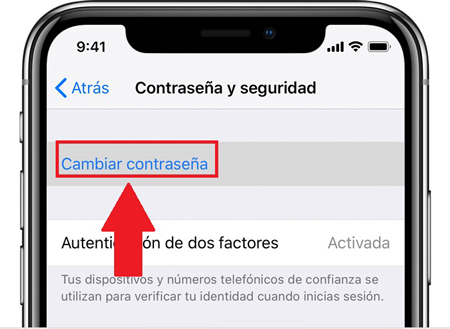
Bagaimana cara memulihkan akun iCloud saya jika saya tidak dapat mengatur ulang kata sandi?
Jika Anda mencoba metode di atas dari perangkat seluler atau komputer dan Anda masih tidak dapat mengakses akun iCloud Anda, maka Anda perlu mencoba memulihkan akses setelah masa tunggu untuk proses itu.
Seluruh proses pemulihan ini telah dibuat sehingga pengguna yang mengalami masalah atau ketidaknyamanan dapat kembali akses akun Anda terutama ketika mereka memilikinya menyimpan informasi penting. Selain itu, proses ini sesudahnya masa tunggu Ini diterapkan untuk para pengguna yang mereka tidak memiliki informasi yang diperlukan untuk mengatur ulang kata sandi mereka dan untuk alasan keamanan, perlu beberapa hari untuk melanjutkannya.
Biasanya, proses ini direkomendasikan dari a perangkat perusahaan Apple. Hal terbaik untuk ini adalah melakukannya dari tim yang tepercaya, yaitu dari tim yang sebelumnya Anda buka akun iCloud Anda dan itu sudah terdeteksi oleh sistem. Jika Anda tidak lagi memiliki peralatan sendiri maka Anda bisa pinjam dari teman atau saudara yang tepercaya.
Jika Anda tidak bisa mendapatkan tim pinjaman tepercaya, maka Anda bisa mencobanya memulihkan akses melalui aplikasi "Cari iPhone saya" ini tersedia untuk perangkat dengan versi antara iOS9 dan iOS12. Jika Anda memilikinya, Anda dapat mulai menggunakan metode ini.
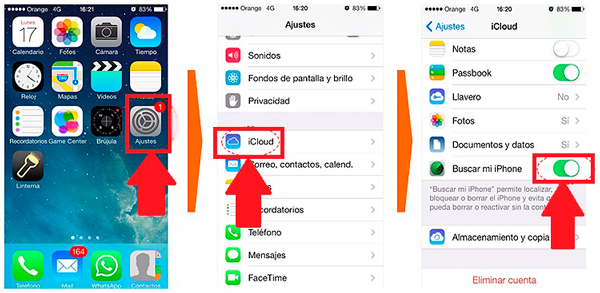
Akhirnya, jika tidak ada metode ini bekerja untuk Anda, maka sebagai alternatif terakhir Anda harus pergi ke situs resmi Apple dan di sana pilih opsi Apakah kamu lupa Apple ID atau kata sandi? di sini Anda harus menyediakan semua informasi pribadi dan tentang akun Anda yang diperlukan untuk sistem Periksa identitas Anda Perlu diingat bahwa proses ini dapat menjadi sedikit membosankan dan rumittetapi sistem verifikasi data Anda sampai Anda memverifikasi bahwa Anda adalah pemilik akun.
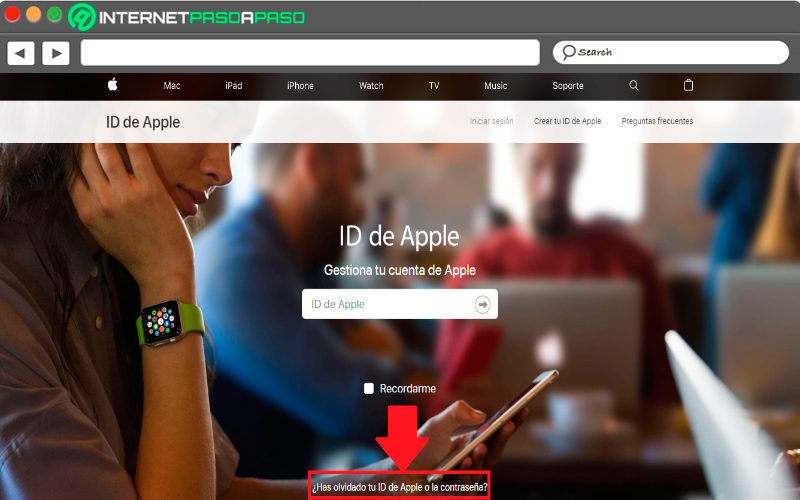
Bagaimana cara mereset akun iCloud dengan email dan pertanyaan keamanan?
Ada cara lain untuk melakukannya memulihkan akun iCloud dan tidak kehilangannya. Dalam hal ini adalah tentang setel ulang kata sandi melalui email dan pertanyaan keamanan. Biasanya saat Anda membuat pendaftaran iCloud pengguna harus masukkan email dan pilih beberapa pertanyaan keamanan yang digunakan sebagai metode keamanan.
Karena itu, di sini kami akan menjelaskan bagaimana Anda bisa setel ulang kata sandi Anda melalui metode ini dengan cepat dan mudah, untuk ini ikuti langkah-langkah yang akan kami tunjukkan di bawah ini:
- Hal pertama adalah memasuki halaman utama iCloud.
- Di bawah kotak untuk "Masuk" opsi dari Apakah Anda lupa ID Anda Apple atau kata sandi? yang harus Anda pilih.
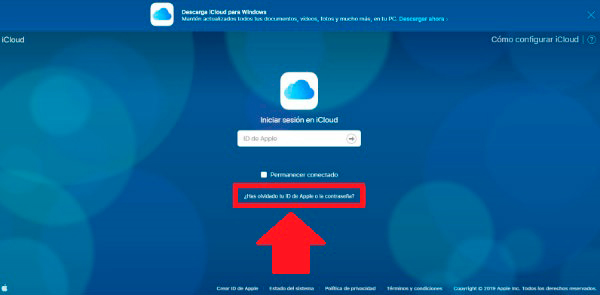
- Hal selanjutnya adalah menempatkan email dari akun yang ingin Anda pulihkan, perlu diingat bahwa email ini harus sama dengan yang Anda masukkan proses pendaftaran.
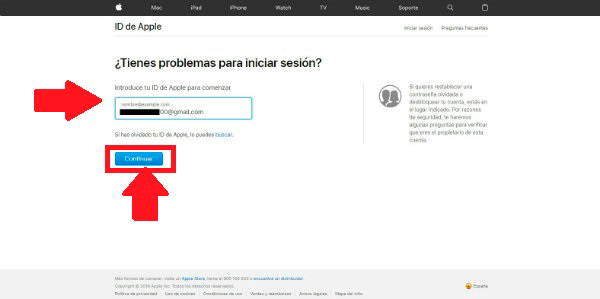
- Setelah langkah sebelumnya selesai, jendela baru akan terbuka yang memungkinkan Anda untuk memilih informasi yang Anda inginkan reset dari iCloud. Dalam hal ini Anda harus memilih opsi "Saya ingin mengatur ulang kata sandi", lalu pilih tombol "Lanjutkan."
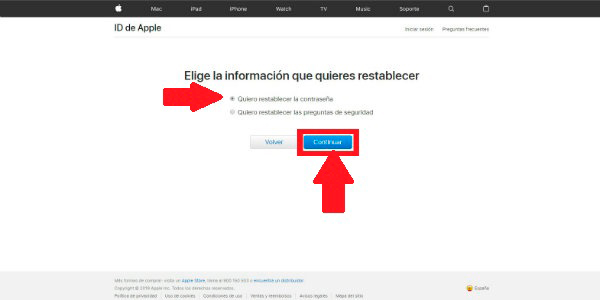
- Untuk bisa memulihkan kata sandi Sistem ini menawarkan beberapa alternatif, di antaranya kami temukan “Jawab pertanyaan keamanan” dan "Terima email", Dalam hal ini Anda harus mengidentifikasi mana dari dua opsi ini yang lebih layak untuk Anda.
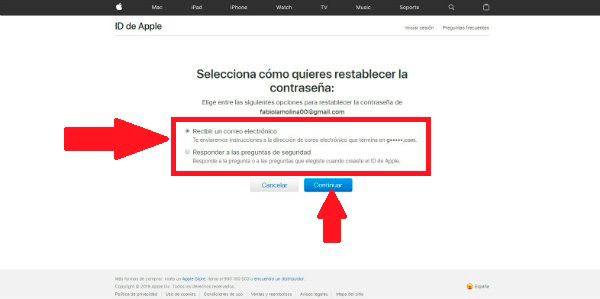
- Ingatlah bahwa jika Anda memilih opsi pertama, Anda harus jawab pertanyaan keamanan dengan benar yang Anda pilih pada saat pendaftaran yang akan kami jelaskan nanti. Dalam hal ini kita pilih opsi kedua untuk menerima email. Setelah memilihnya di layar akan muncul peringatan yang menunjukkan hal itu Pesan telah dikirim ke email yang terkait dengan iCloud.
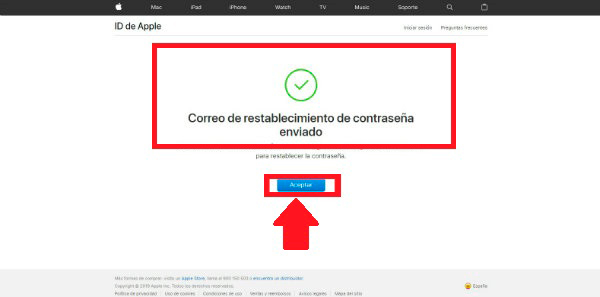
- Setelah ini selesai, berikut ini akan masuk kotak masuk email. Saat Anda membuka pesan diterima oleh Apple Anda akan menemukan tautan ke "Setel ulang akun Anda", Cukup klik untuk melanjutkan proses.
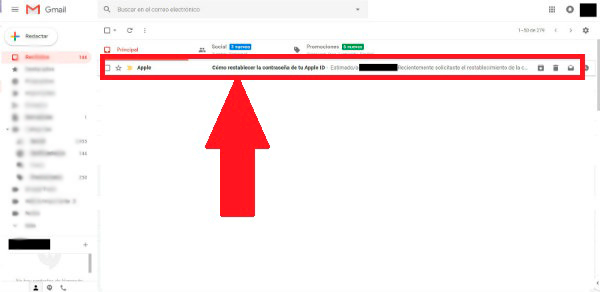
- Setelah memilih tautan, jendela baru akan terbuka untuk Anda "Setel ulang kata sandi", di sini kamu harus masukkan kunci keamanan baru Anda dan konfirmasi di kotak kedua dan akhirnya klik "Setel ulang."
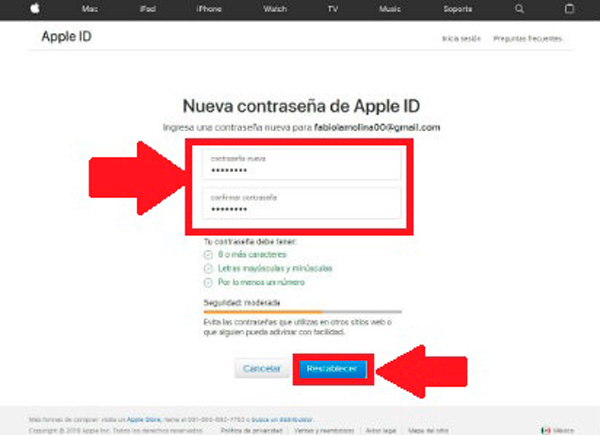
- Jika Anda memilih opsi “Setel ulang menggunakan pertanyaan keamanan” sebuah jendela akan terbuka di mana pertanyaan yang harus Anda jawab akan ditampilkan. Di sini Anda cukup memasukkan jawaban yang Anda anggap benar di tempat kosong dan klik "Lanjutkan."
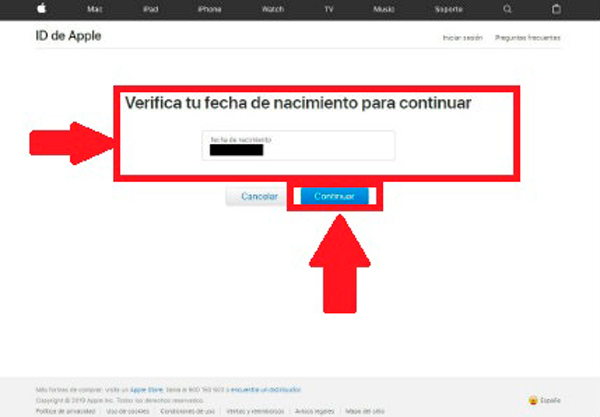
- Jika pertanyaan telah dijawab oleh bentuk yang benar, sistem akan menampilkan jendela baru di mana Anda harus melakukan perubahan kuncidi sini kamu harus tulis itu konfirmasi dan akhirnya pilih tombolnya "Setel ulang." Dengan cara ini Anda bisa mulai memulihkan akses ke akun iCloud Anda.
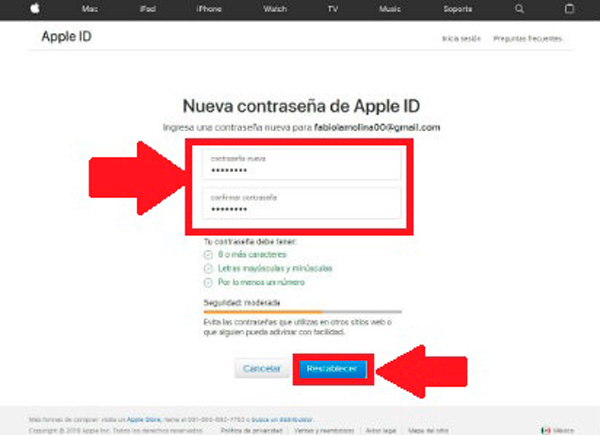
Bisakah saya kehilangan akun iCloud saya jika sudah lama tidak digunakan? Berapa banyak waktu yang harus dilewati?
Sebagian besar pengguna saat ini memiliki keraguan apakah Apple juga menghapusnya akun pengguna mereka punya banyak waktu idle, dengan mempertimbangkan bahwa sebagian besar platform web mengambil jenis ukuran ini sebagai cara Mampu mengendalikan akun palsu dan spam.
Namun, dalam hal ini pengguna Apple mereka bisa benar-benar tenang akun iCloud mereka tidak pernah dihapus dan kurang jika Anda punya informasi penting disimpan di sana. Karena itu, jika Anda kehilangan perangkat dari perusahaan ini dan tidak bisa akses kembali penyimpanan cloud selama waktu yang baik Anda dapat benar-benar tenang karena semua data Anda akan tetap benar-benar aman.
Ukuran ini sudah diperhitungkan banyak pengguna kehilangan perangkat mereka Apple, yang lain dirampok atau hanya rusak dan tidak dapat mengakses situs jenis ini lagi. Dengan ini dalam pikiran, semacam ini catatan tidak shttp: // Hapus perangkat yang dihapus dan mereka tetap sepenuhnya utuh, cara untuk menyediakan keamanan dan kepercayaan untuk masing-masing penggunanya.
Jika Anda memiliki pertanyaan, tinggalkan di komentar, kami akan menjawab Anda sesegera mungkin, dan itu pasti akan sangat membantu bagi lebih banyak anggota komunitas. Terima kasih! 😉